
蘆筍錄屏電腦版
v1.8.2 官方版- 軟件大小:60.4 MB
- 軟件語言:簡體中文
- 更新時間:2022-10-19
- 軟件類型:國產軟件 / 視頻處理
- 運行環境:WinXP, Win7, Win8, Win10, WinAll
- 軟件授權:免費軟件
- 官方主頁:https://lusun.com/
- 軟件等級 :
- 軟件廠商:北京原則科技有限公司
- 介紹說明
- 下載地址
- 精品推薦
- 相關軟件
- 網友評論
蘆筍錄屏軟件可以幫助用戶錄制屏幕上的內容,可以將自己的操作教程錄制,可以將播放的視頻錄制,可以將上課過程錄制,任何在屏幕上顯示的內容都可以直接錄制為MP4,軟件提供web頁面,錄制后可以保存自己的視頻到web頁面的個人空間,方便用戶在其他電腦上查看自己的視頻資源,并且可以隨時通過瀏覽器下載個人空間中的視頻;蘆筍錄屏軟件也提供編輯功能,可以對視頻剪切,提取需要的片段,也支持字幕設置,支持水印設置,支持封面設置,需要就下載吧!
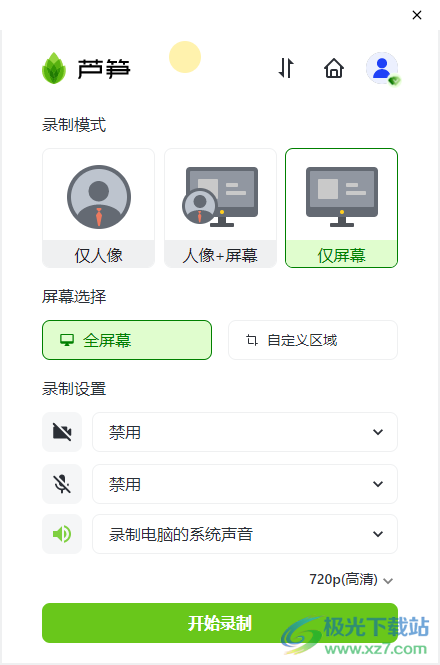
軟件功能
錄制模式
在錄制面板上可以選擇僅人像、人像+屏幕、僅屏幕三種不同的錄制模式。
麥克風設置
在開始錄制之前,請仔細檢查麥克風是否開啟,以保證最佳錄制體驗。
錄制工具欄
可控制視頻的完成、取消或暫停。隨時用畫筆標記錄制時的重點。
人像錄制
拖動縮放按鈕可以修改頭像大小,可以自由調整攝像頭畫面
畫筆功能
會員模式可以使用畫筆在屏幕上編輯各種內容,適合錄制教程視頻使用
軟件特色
1、蘆筍錄屏軟件提供簡單的視頻錄制方式,輕松對畫面內容錄制
2、支持攝像頭錄制功能,添加自己的攝像頭到軟件就可以錄制畫面
3、可以使用畫筆在屏幕上隨意編輯內容,畫筆可以切換不同的顏色
4、可以隨時關閉麥克風,方便禁止自己說話的聲音
5、錄制完畢的視頻直接保存到個人空間,在web界面就可以管理錄制內容
6、簡單的剪切方式,對錄制的視頻剪切一段內容保存
7、會員可以為當前的視頻添加封面內容,可以選擇一幀作為封面
8、支持字幕附加,可以對錄制的內容配置字幕
9、支持水印功能,直接將自己工作室的名字,網站logo附加到視頻上
使用方法
1、蘆筍錄屏電腦版需要安裝到電腦使用,點擊下一步就可以直接安裝
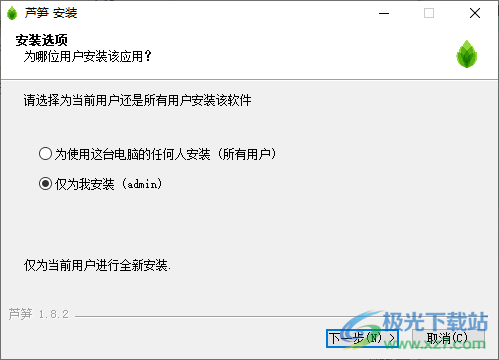
2、提示登錄功能,可以注冊賬號登錄
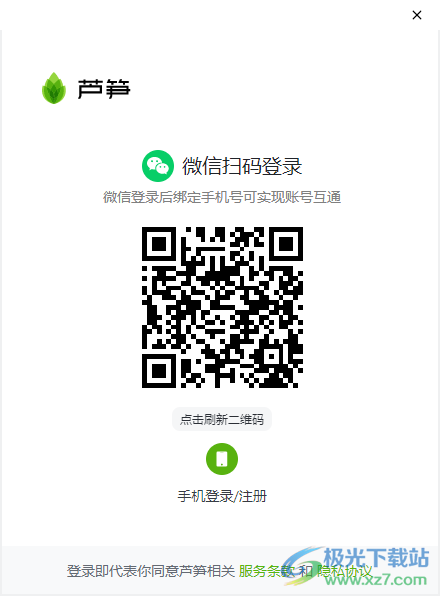
3、顯示全屏錄制功能,點擊開始錄制就可以立即將電腦桌面的操作內容錄制為視頻
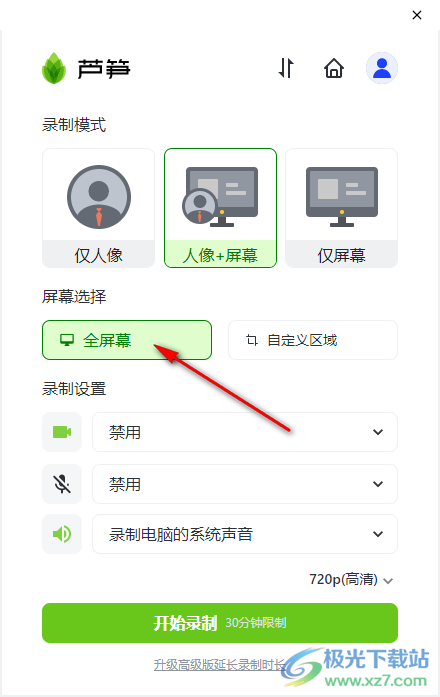
4、也可點擊自定義區域。直接在電腦桌面選擇指定的區域錄制視頻
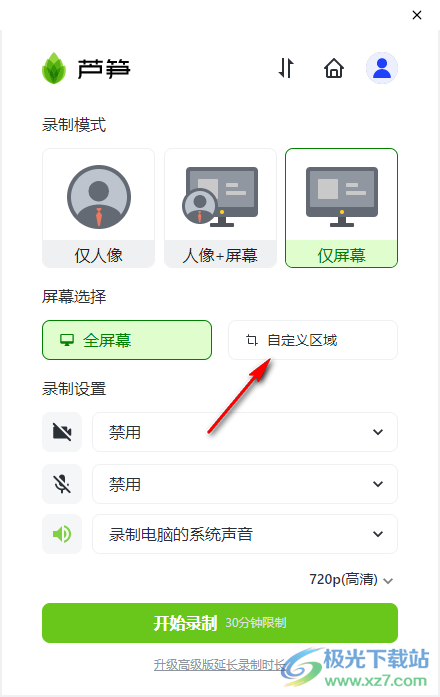
5、區域設置結束就可以點擊開始錄制,等待軟件錄制結束就可以得到視頻
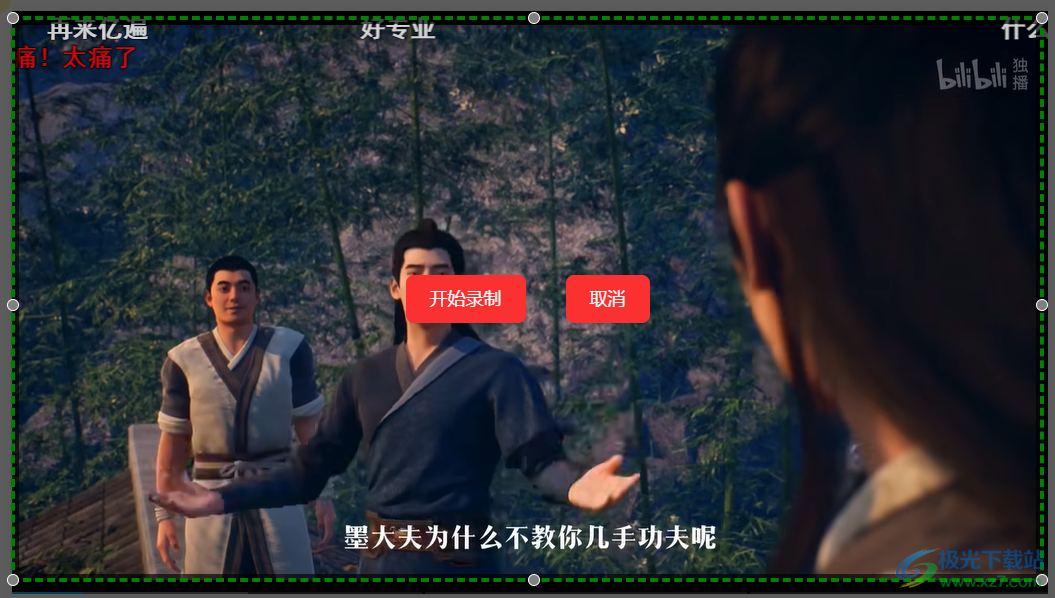
6、在錄制的時候屏幕左側會顯示工具條,可以結束錄制,可以啟動畫筆
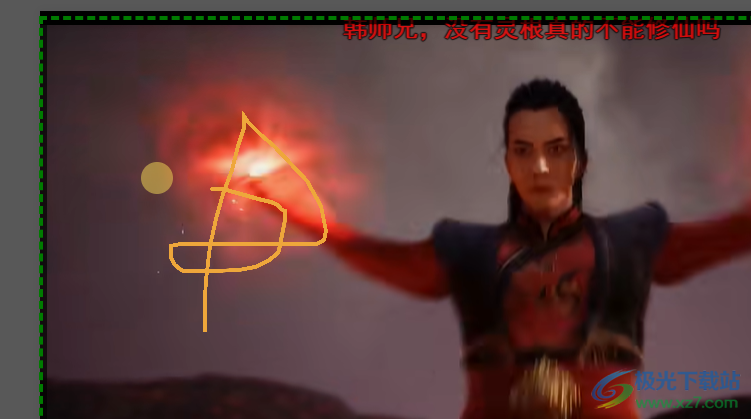
7、結束錄制就可以保存視頻,可以將視頻儲存到個人空間
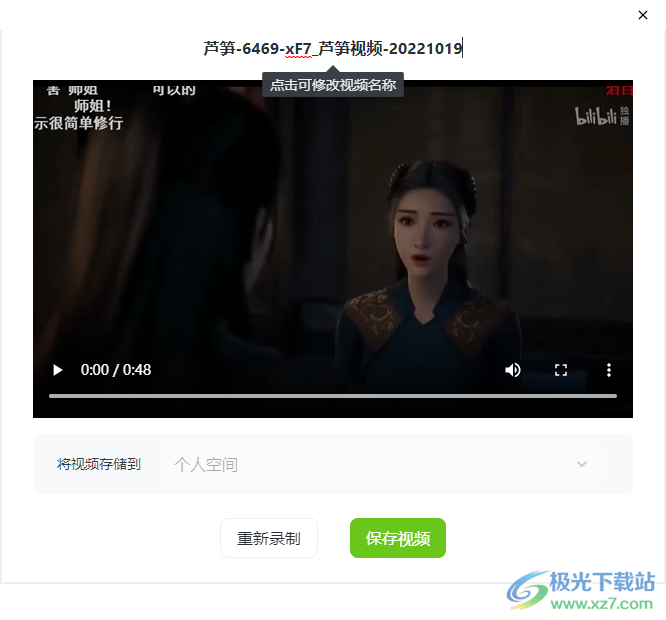
8、剪切功能,錄制的視頻可以在軟件上執行剪切,提取自己需要的視頻內容
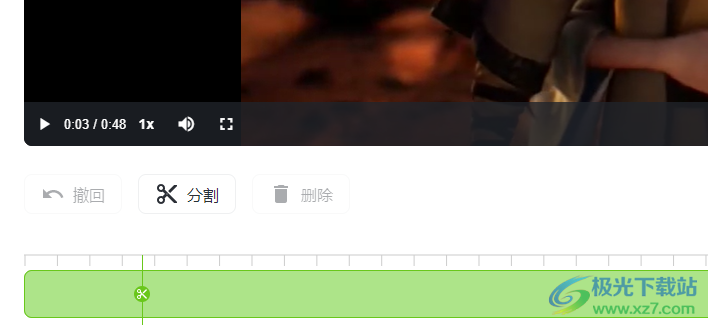
9、支持字幕設置、支持水印設置,支持封面設置,如果你是VIP就可以使用這些功能
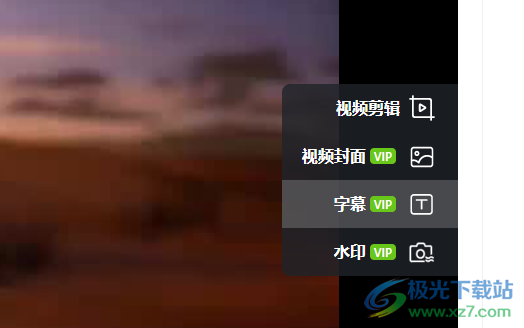
10、分享和下載功能,直接將視頻下載到自己的電腦使用
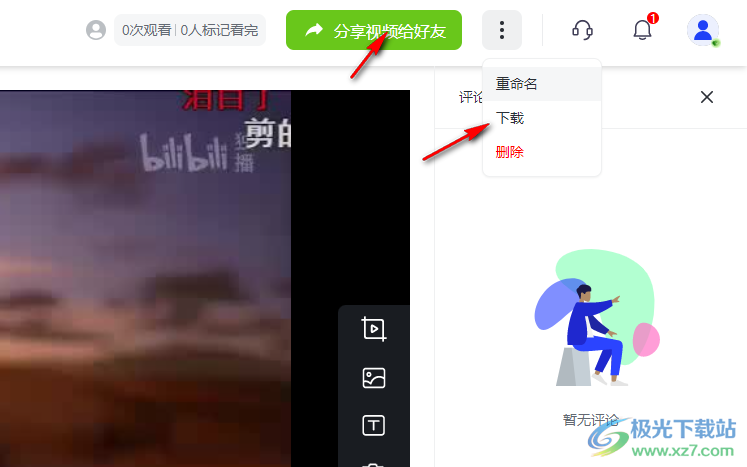
11、會自動通過瀏覽器下載錄制完畢的視頻。打開瀏覽器的下載管理界面就可以查看到MP4下載結果

12、錄制完畢會自動跳轉到官方的web界面,可以在這里查看自己的全部視頻
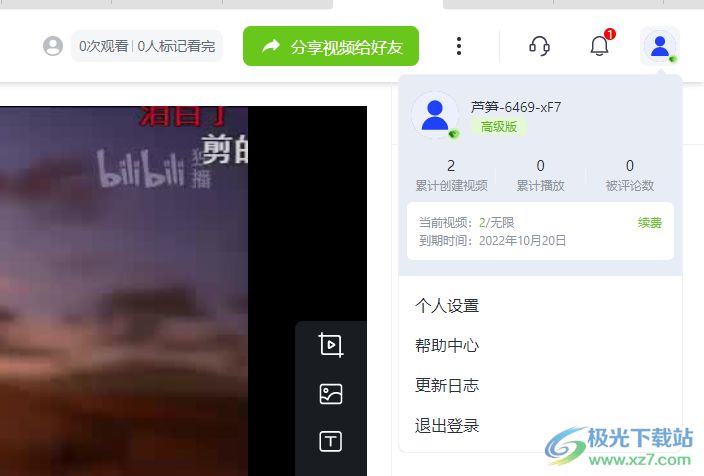
13、個人設置界面,點擊續費會員功能就可以激活VIP
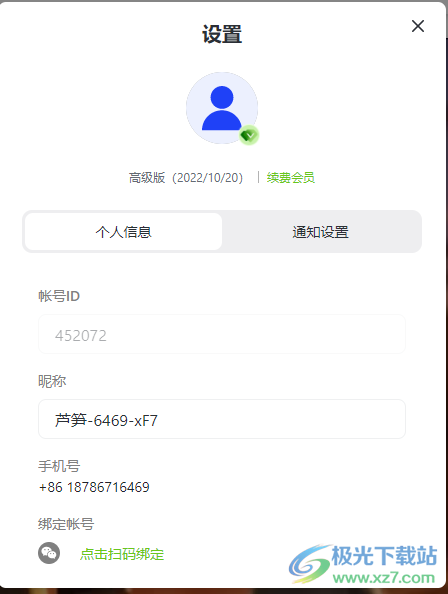
14、個人空間揭面盔,在這里顯示錄制的視頻內容,每次錄制都可以保存到個人空間
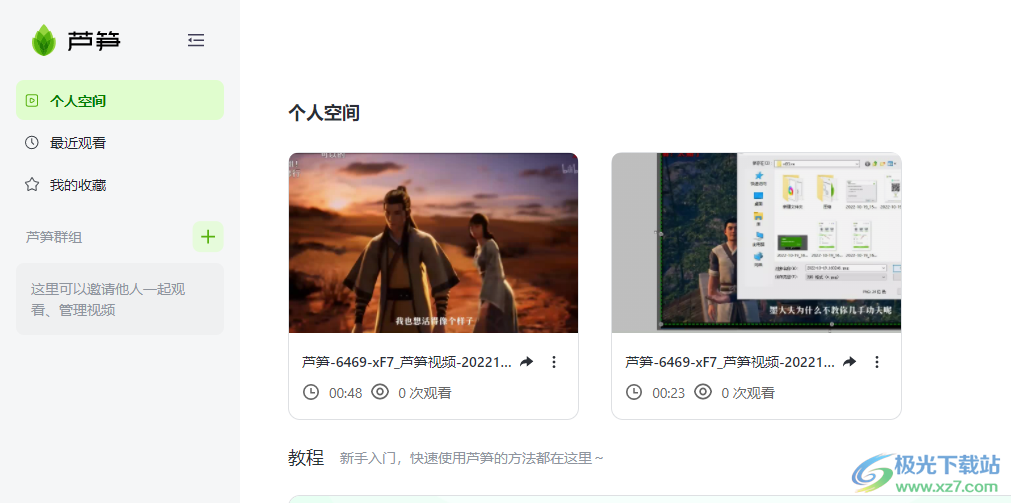
更新日志
新增[上傳列表」,支持視頻本地導出
支持自定義虛擬背景
支持錄制分屏
增力加錄制完成面板預覽功能
工具欄支持移動&自動吸附到屏幕兩側
增加鼠標高亮功能
增力加倒計時提示設備聲音檢測的功能
增加新手引導
新增「攝像頭開關」快捷鍵
·Vindows:Ctrl+Shift-+S
·MacOS:Option+Shift+S
新增「麥克風開/關」快捷鍵
·Vindows:Ctrl+Shift-+A
·MacOS:Option+Shift+A
下載地址
- Pc版
蘆筍錄屏電腦版 v1.8.2 官方版
本類排名
本類推薦
裝機必備
換一批- 聊天
- qq電腦版
- 微信電腦版
- yy語音
- skype
- 視頻
- 騰訊視頻
- 愛奇藝
- 優酷視頻
- 芒果tv
- 剪輯
- 愛剪輯
- 剪映
- 會聲會影
- adobe premiere
- 音樂
- qq音樂
- 網易云音樂
- 酷狗音樂
- 酷我音樂
- 瀏覽器
- 360瀏覽器
- 谷歌瀏覽器
- 火狐瀏覽器
- ie瀏覽器
- 辦公
- 釘釘
- 企業微信
- wps
- office
- 輸入法
- 搜狗輸入法
- qq輸入法
- 五筆輸入法
- 訊飛輸入法
- 壓縮
- 360壓縮
- winrar
- winzip
- 7z解壓軟件
- 翻譯
- 谷歌翻譯
- 百度翻譯
- 金山翻譯
- 英譯漢軟件
- 殺毒
- 360殺毒
- 360安全衛士
- 火絨軟件
- 騰訊電腦管家
- p圖
- 美圖秀秀
- photoshop
- 光影魔術手
- lightroom
- 編程
- python
- c語言軟件
- java開發工具
- vc6.0
- 網盤
- 百度網盤
- 阿里云盤
- 115網盤
- 天翼云盤
- 下載
- 迅雷
- qq旋風
- 電驢
- utorrent
- 證券
- 華泰證券
- 廣發證券
- 方正證券
- 西南證券
- 郵箱
- qq郵箱
- outlook
- 阿里郵箱
- icloud
- 驅動
- 驅動精靈
- 驅動人生
- 網卡驅動
- 打印機驅動
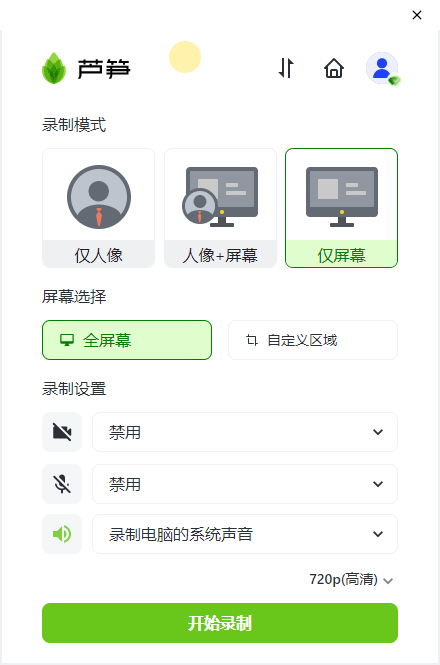







































網友評論